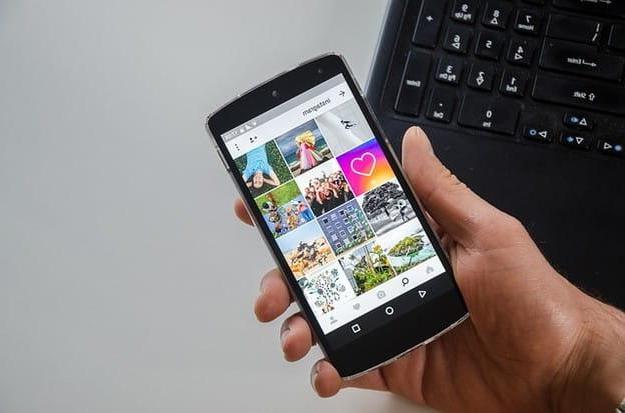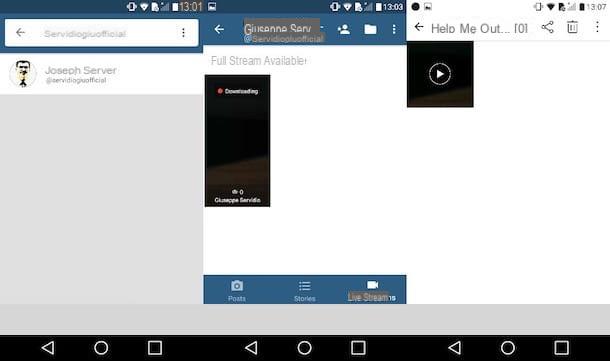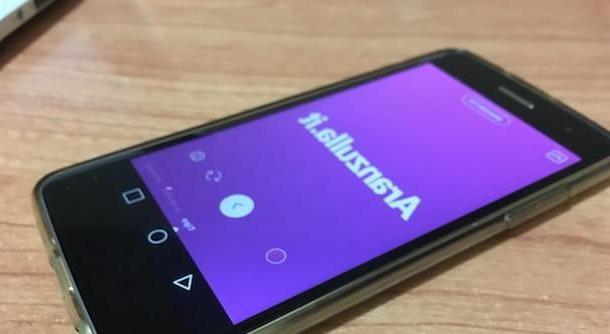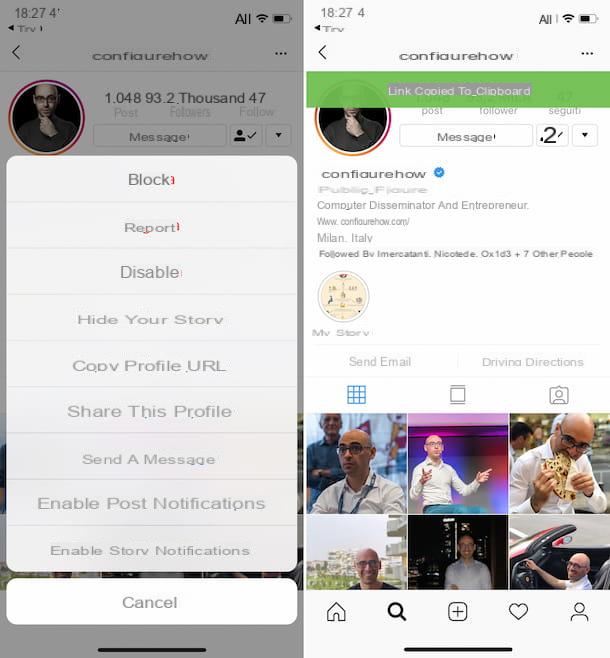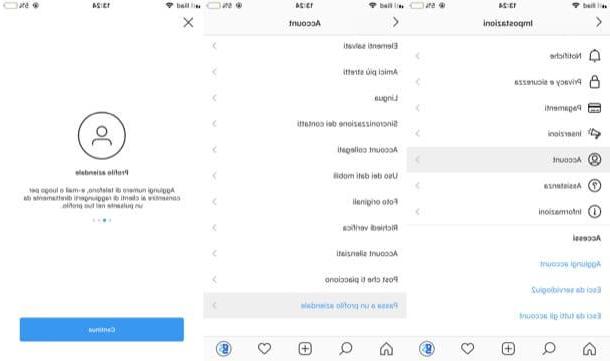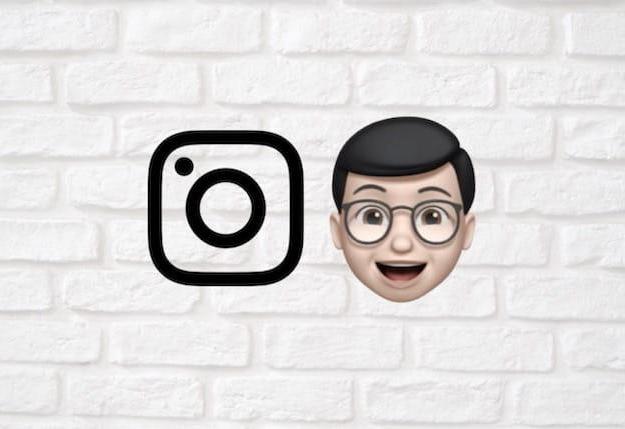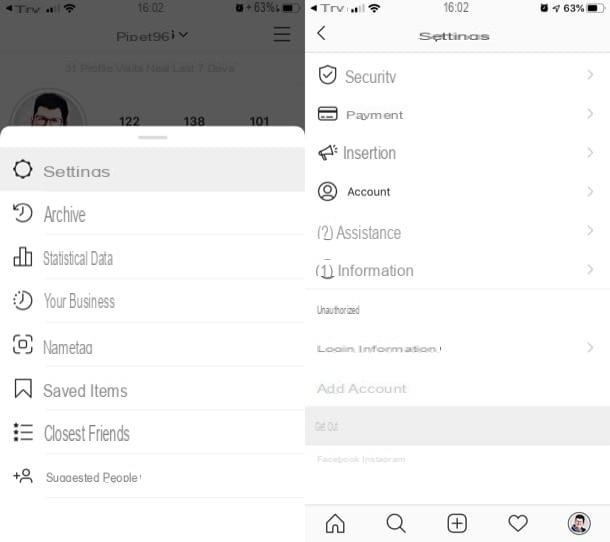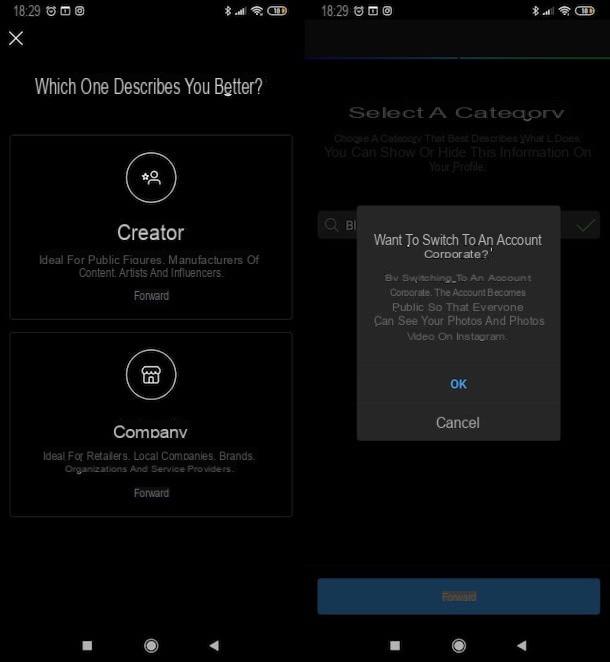Índice:
- Como ativar notificações do Instagram (Android)
- Como ativar notificações do Instagram (iOS)
- Como ativar as notificações do Instagram (web)
- Como ativar notificações do Instagram (PC)
Como ativar notificações do Instagram (Android)
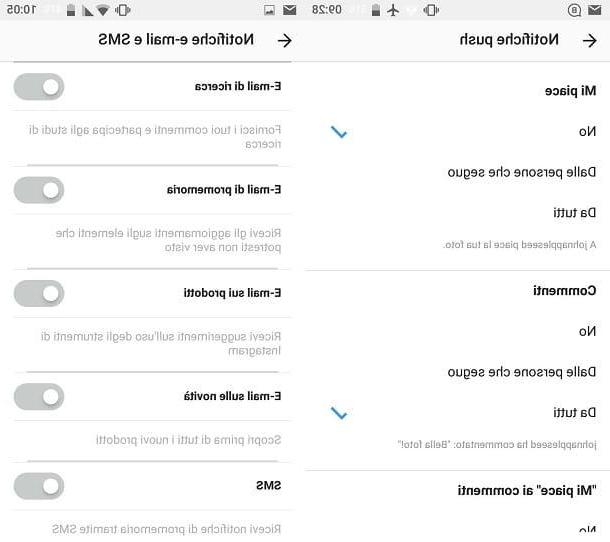
Se você deseja ativar as notificações do Instagram através do seu smartphone Android, primeiro você deve ter baixado o aplicativo de rede social da loja virtual do seu dispositivo móvel.
Para fazer isso, abra a Android Play Store que apresenta oum ícone de bandeira colorida; após tocar neste ícone, procure o aplicativo Instagram usando o mecanismo de busca localizado na parte superior e, uma vez identificado, instale-o tocando em seu ícone e, em seguida, pressionando o botão Instalar e depois no botão Eu aceito.
Isso iniciará o download da instalação automática do aplicativo e, assim que terminar, aparecerá o botão Apri. Desta forma, o ícone do aplicativo terá sido adicionado à tela do dispositivo e você pode iniciá-lo tocando em seu ícone.
Se esta for a primeira vez que você baixa o aplicativo Instagram em seu dispositivo móvel, primeiro você terá que fazer login com os dados da sua conta. Portanto, indica onome de usuário e senha nos respectivos campos de texto dedicados ao login e acesso ao aplicativo Instagram.
Normalmente, quando você baixa o aplicativo de uma rede social ou de um aplicativo de mensagens pela primeira vez, é imediatamente perguntado se deseja prosseguir com a ativação das notificações. É portanto na maioria das vezes uma opção que se apresenta automaticamente e que para a sua confirmação basta carregar no botão de confirmação que pode ser Sim, aceitável o Permitir.
Em qualquer caso, se você desativou as notificações por engano ou se esta tela não apareceu, você pode atuar manualmente para ativar as notificações do Instagram através das configurações do aplicativo.
Realize esta operação muito simples: a primeira coisa que você precisa fazer é tocar no botão com o símbolo de um homenzinho para ver a tela do seu perfil.
Em seguida, toque no botão com o símbolo de três pontos que está localizado no canto superior direito e, a partir da tela do opções role para baixo até encontrar a seção Configurações e a voz Push Notifications.
Toque neste último item para acessar um menu que permitirá que você escolha quais notificações deseja receber. Você pode então escolher se deseja receber notificações push para curtidas, comentários, curtidas em comentários ou também para curtidas e comentários nas fotos em que você está, mas também para pedidos de mensagens via Instagram Direct e muito mais.
Para algumas das opções disponíveis, você pode receber notificações para todos ou apenas das pessoas que você segue. Basta marcar os itens que você verá na tela para personalizar o recebimento de notificações push.
Voltando para a tela de opções em vez disso, você também pode escolher se deseja ativar ou desativar o notificações por e-mail e SMS tocando na voz homônima. Neste caso, você pode escolher se deseja ativar ou desativar movendo a alavanca de ON a FORA notificações por e-mail ou SMS sobre lembretes, notícias e muito mais.
Como ativar notificações do Instagram (iOS)
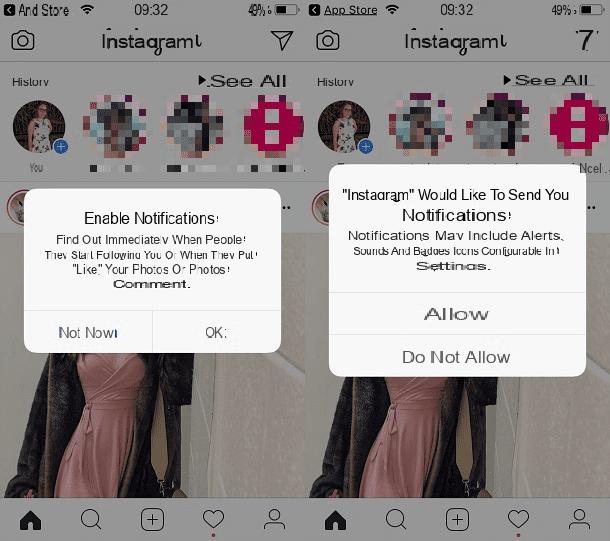
A ativação de notificações do Instagram é um procedimento que pode ser realizado de forma igualmente simples operando a partir de dispositivos móveis iOS.
Obviamente, no que diz respeito a esta funcionalidade, será necessário ter baixado e instalado o aplicativo Instagram da loja virtual do seu dispositivo, neste caso da App Store do iOS.
Para fazer isso, você terá que iniciar a App Store que apresenta o símbolo de um estilizado A sobre um fundo azul claro e, em seguida, usando o botão Pesquisa, procure o aplicativo Instagram dentro dos aplicativos na loja virtual da Apple.
Depois de identificar o aplicativo, você pode instalá-lo pressionando o botão Ottieni e depois no botão Instalar. Se solicitado, você também precisará digitar a senha da sua conta do iCloud ou colocar o dedo no Touch ID para fins de verificação de identidade e para confirmar a instalação e o download do aplicativo.
Uma vez que o aplicativo Instagram tenha sido instalado, seu ícone aparecerá na tela principal do seu dispositivo e você pode iniciá-lo tocando nele.
Depois de fazer o login com os detalhes da sua conta, primeiro você pode ser solicitado a ativar o recebimento de notificações. Caso apareça um menu pop-up solicitando que você faça isso, pressione o botão OK e depois no botão permitir.
Você não viu esta tela para receber notificações e agora gostaria de corrigi-las ativando-as manualmente? Não é um problema, você pode fazer isso facilmente através das configurações do aplicativo.

Em seguida, toque no ícone com o símbolo do homenzinho que está localizado no canto inferior direito para exibir sua tela de perfil. Em seguida, toque no botão com o símbolo de três pontos no canto superior direito e, em seguida, na tela de opções, localize o texto Configurações de notificação push.
Em seguida, toque neste item para visualizar a tela de recebimento de notificações sobre curtidas, comentários, mensagens recebidas via Instagram Direct e muito mais. Lembro que você pode escolher se deseja ativar notificações apenas para as pessoas que você segue ou para todos os usuários que interagem com você na plataforma.
Da seção de opções do Instagram também há a redação Configurações de notificações por e-mail e SMS. Ao tocar neste item do menu, você pode desativar ou ativar o recebimento de e-mails de notificação sobre lembretes de notícias do Instagram e muito mais, indicando também se deseja receber lembretes por SMS.
Como ativar as notificações do Instagram (web)
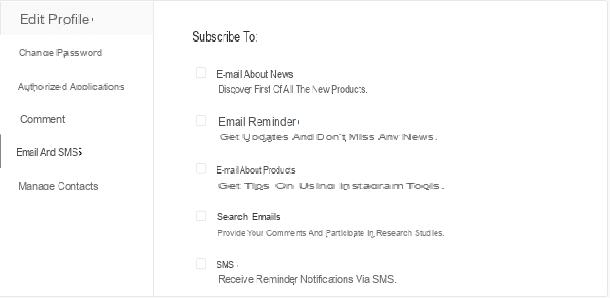
Caso não tenha o seu smartphone Android ou iOS disponível, pode gerir a activação das notificações relativas a emails e SMS também através da versão web da rede social Instagram.
Para fazer isso, use um navegador para navegar na Internet, como Google Chrome ou Safari ou Firefox, em seguida, conecte-se ao site oficial do Instagram e faça login indicando os dados relacionados à sua conta.
Assim que estiver conectado ao Instagram, pressione o botão com o símbolo de um homenzinho que está localizado no canto superior direito para exibir a tela da sua conta.
Agora clique no botão com o símbolo de uma engrenagem e clique na entrada notificações que você verá presente no menu de opções. Você poderá então visualizar a seção de Notificações por e-mail e SMS e optar por afixar ou retirar o visto na correspondência com os itens relativos ao envio de e-mails ou SMS pelo Instagram.
Na verdade, existe a possibilidade de optar por receber ou não emails de lembretes sobre atualizações nas redes sociais, emails com dicas de utilização do Instagram ou mesmo SMS genéricos de lembretes.
Como ativar notificações do Instagram (PC)

Como última opção em relação à ativação ou desativação das notificações do Instagram, recomendo usar o aplicativo de rede social presente na Microsoft Store, ou a loja virtual por meio da qual os jogos e aplicativos são baixados em computadores com Windows 10.
Baixando o aplicativo Instagram da Microsoft Store (clique neste link para ver a tela de visualização e instale o aplicativo pressionando o botão Ottieni), você poderá visualizar as notificações push e notificações via e-mail ou tela de SMS.
Para fazer isso, você precisará ter concluído a instalação e download do aplicativo Instagram em seu computador com sistema operacional Windows 10. Em seguida, inicie o aplicativo Instagram a partir da Microsoft Store e faça o login indicando os dados da sua conta.
Quanto à ativação ou desativação de notificações, você primeiro terá que tocar no ícone com o símbolo do homenzinho que está localizado no canto inferior direito.
Na seção relativa ao seu perfil, clique no botão com o símbolo de uma engrenagem e, em seguida, role para baixo na seção esquerda até encontrar os itens do menu Configurações de notificação push e Configurações de notificação de e-mail e SMS.
Ao clicar no primeiro item do menu, você pode ativar ou desativar as notificações push de maneira semelhante ao procedimento que expliquei para dispositivos móveis Android e iOS.
O recebimento de notificações por e-mail e SMS também pode ser facilmente gerenciado por meio do aplicativo Instagram para Windows 10. Você pode então escolher atuar como o dispositivo de sua preferência para ativação ou desativação em relação ao recebimento de e-mails e lembretes de parte do Instagram.
Como ativar notificações do Instagram